Hin und wieder ist es nicht überraschend zu sehen, wie schwierig eine grundlegende Aufgabe wie das Lesen von DVDs, Flash-Laufwerken und Speicherkarten zu einer frustrierenden Tortur wird. Solche Funktionen sollten auf einem modernen PC problemlos funktionieren.
Ein solches Problem, auf das uns unsere Leser hingewiesen haben, ist das Problem, dass die SD-Karte auf dem Ubuntu-PC nicht installiert wird. Das Problem wird auch auf die Derivate von Ubuntu übertragen, darunter Linux Mint und elementares Betriebssystem. Fassen wir den Fehler für die neuen Leser zusammen.
ExFAT-SD-Kartenzugriffsfehler
Haben Sie beim Einstecken der MicroSD-Karte in die Kamera den folgenden Fehler erhalten, um die darin enthaltenen Fotos zu lesen? Der Fehler könnte wie folgt aussehen:
Fehler beim Mounten von /dev/mmcblkop1 unter /media/….. beendet mit Exit-Status ungleich Null 32:mount:/media/….:unknown filesystem type ‘exfat’.
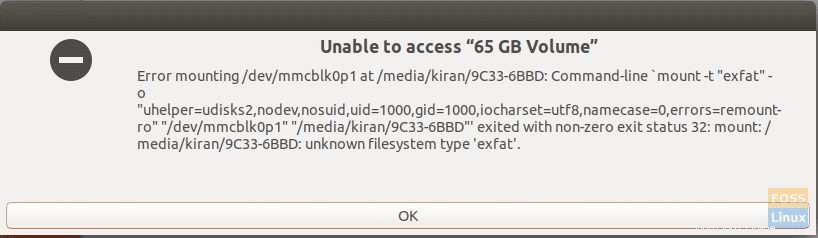
Das Zugriffsproblem tritt nicht bei allen Speicherkarten auf. Es tritt bei bestimmten Speicherkarten auf, die normalerweise eine größere Kapazität haben und mit dem exFAT-Dateisystem formatiert sind.
In den letzten Jahren ist die Speicherkapazität von Speicherkarten zu einem Riesen geworden, wobei die modernen Speicherkarten eine Kapazität von 64 GB bis 128 GB haben. Diese erweiterte Kapazität ist möglich durch die Einführung eines neuen Dateisystems, „exFAT“, zusätzlich zu den langlebigen Dateisystemen FAT, FAT32 und NTFS.
Behebung des Problems, dass die SD-Karte nicht bereitgestellt wird
Das Zugriffsproblem taucht in Ubuntu auf, weil die exFAT-Treiber nicht vorhanden sind. Die Installation dieser Treiber sollte das Problem beheben.
Schritt 1) Trennen Sie die Speicherkarte, auf die Sie zugreifen wollten. Mach dir keine Sorgen. Da es nicht gemountet ist, besteht keine Gefahr von Datenverlust. Sie können es sicher aus dem Steckplatz ziehen.
Schritt 2) Starten Sie das „Terminal“.
Schritt 3) Geben Sie den folgenden Befehl ein und drücken Sie die Eingabetaste.
sudo apt-get install exfat-fuse exfat-utils
Schritt 3) Achten Sie auf das Terminal. Sie müssen das Root-Passwort eingeben, damit die Installation erfolgreich ist.
Schritt 4) Legen Sie nach Abschluss der Installation die SD-Karte ein und öffnen Sie die „Dateien“. Sie sollten jetzt auf die Inhalte zugreifen können.
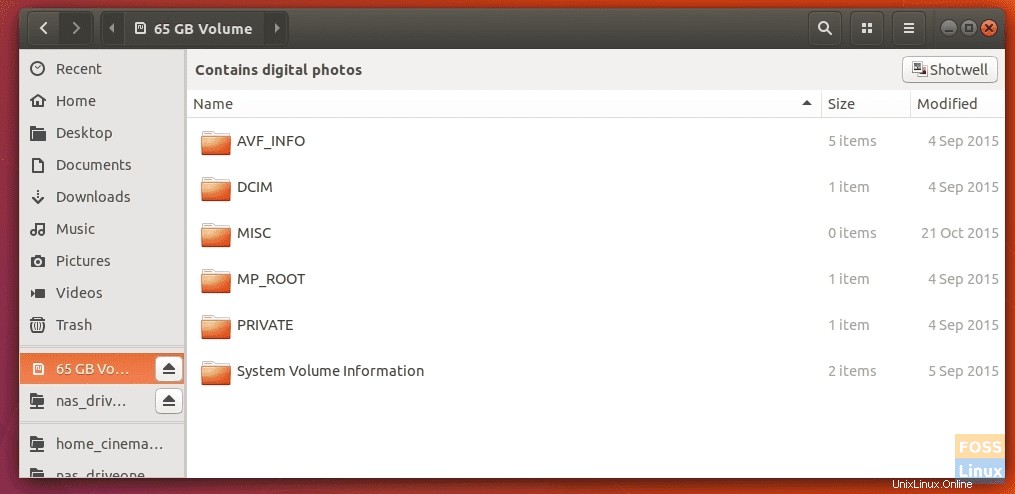
Hat es bei dir funktioniert? Teilen Sie Ihre Erfahrungen im Kommentarbereich unten zusammen mit der von Ihnen verwendeten Linux-Distribution. Wie oben erwähnt, sollte der Fix auf Ubuntu und seinen Derivaten funktionieren, einschließlich Linux Mint, elementary OS, Pop!_OS und vielen anderen.